Korjaa Steam-sovelluksen latausvirhe 3:0000065432
Sekalaista / / November 28, 2021
Steam on keskitetty palvelu kaikille pelaajille maailmanlaajuisesti. Et voi vain ostaa pelejä Steamista, vaan myös lisätä muita kuin Steam-pelejä tilillesi. Lisäksi voit keskustella ystävien kanssa ja nauttia pelistä. Huolimatta siitä, että Steam-pelit ovat erittäin suosittu sovellus, ne tuottavat erilaisia virheitä päivittäin. Monet käyttäjät ovat raportoineet sovelluksen latausvirheestä 3:0000065432 viime viikkoina. Kun kohtaat tämän virheen, et voi käynnistää muutamia tiettyjä pelejä Steamissa. Virhe tapahtui useammin pelatessaan Bethesda Softwaren kehittämiä online-pelejä, mutta myös muiden tekijöiden peleillä. Yleisimmät pelit ovat Doom, Nioh 2, Skyrim ja Fallout 4. Valitettavasti sovelluksen latausvirhe 3:0000065432 jatkui jopa Steam-asiakasohjelman päivityksen jälkeen. Siksi tarjoamme täydellisen oppaan, joka auttaa sinua korjaamaan sovelluksen latausvirheen 3:0000065432 Windows 10 -tietokoneellasi.
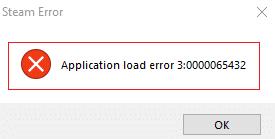
Sisällys
- Steam-sovelluksen latausvirheen 3:0000065432 korjaaminen
- Tapa 1: Tarkista pelitiedostojen eheys
- Tapa 2: Ratkaise kolmannen osapuolen virustorjuntahäiriöt (jos mahdollista)
- Tapa 3: Siirrä peli alkuperäiseen hakemistoonsa
- Tapa 4: Poista DeepGuard-ominaisuus käytöstä (jos käytettävissä)
- Tapa 5: Suorita Steam järjestelmänvalvojana
- Tapa 6: Asenna Steam uudelleen
- Tapa 7: Tyhjennä Steam-sovellusvälimuisti
- Tapa 8: Poista pelikansio asiakirjoista
- Tapa 9: Sulje taustatehtävät
Steam-sovelluksen latausvirheen 3:0000065432 korjaaminen
Sovelluksen latausvirheen 3:0000065432 taustalla on useita syitä; merkittävimmät ovat:
- Ristiriita kolmannen osapuolen virustorjunnan kanssa: Järjestelmääsi asennettu kolmannen osapuolen virustorjuntaohjelmisto auttaa estämään mahdollisesti haitallisten ohjelmien käytön tai lataamisen. Usein myös luotettavat sovellukset voidaan estää. Se ei ehkä salli pelisi muodostaa yhteyttä palvelimeen, mikä johtaa sovelluksen latausvirheeseen 3:0000065432.
- Pelin asennus eri hakemistoon: Jos asennat pelisi johonkin muuhun hakemistoon alkuperäisen Steam-hakemiston sijaan, kohtaat tämän virheen erityisesti Bethesda-peleissä.
- DeepGuardin pelin kaatuminen: DeepGuard on pilvipalvelu, joka pitää laitteesi turvassa haitallisilta virus- ja haittaohjelmahyökkäyksiltä sallimalla vain turvallisiksi katsottujen sovellusten ajaa. Esimerkiksi F-Secure Internet Security häiritsee joskus Steam-peliohjelmia ja laukaisee mainitun virheen, kun yrität käyttää moninpelikomponentteja.
- Pelitiedoston eheys vahvistamaton: Pelitiedostojen ja pelin välimuistin eheys on ehdottomasti tarkistettava, jotta peli toimii uusimmalla versiolla ja kaikki sen ominaisuudet ovat ajan tasalla. Se on aikaa vievä prosessi, mutta sopiva ratkaisu tähän ongelmaan.
- Steamin väärä asennus: Kun datatiedostot, kansiot ja kantoraketit vioittuvat, ne käynnistävät mainitun ongelman.
Tapa 1: Tarkista pelitiedostojen eheys
Varmista aina, että käynnistät pelin siinä uusin versio välttääksesi sovelluksen latausvirheen 3:0000065432 järjestelmässäsi. Myös Verify Integrity of Steamin käyttö on hyvä idea. Tässä järjestelmässäsi olevia pelitiedostoja verrataan Steam-palvelimen pelitiedostoihin. Jos ero löytyy, se korjataan. Tämä ei vaikuta järjestelmääsi tallennettuihin peliasetuksiin. Voit tarkistaa pelitiedostojen eheyden noudattamalla alla olevia ohjeita.
1. Tuoda markkinoille Steam ja navigoi kohteeseen KIRJASTO, kuten on esitetty.

2. Vuonna KOTI -välilehti, etsi peli laukaisee sovelluksen latausvirheen 3:0000065432.
3. Napsauta sitten hiiren kakkospainikkeella peliä ja valitse Ominaisuudet… vaihtoehto.
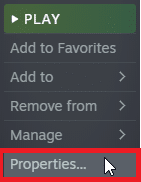
4. Vaihda nyt kohtaan PAIKALLISET TIEDOT -välilehteä ja napsauta sitä VAHVISTA PELITIEDOSTOJEN EHTEYS… kuten alla on kuvattu.
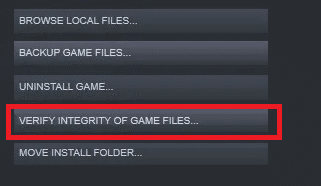
5. Odota, että Steam suorittaa vahvistusprosessin. Sitten, ladata tarvittavat tiedostot sovelluksen latausvirheen 3:0000065432 ratkaisemiseksi.
Tapa 2: Ratkaise kolmannen osapuolen virustorjuntahäiriöt (jos mahdollista)
Jos järjestelmässäsi on asennettuna kolmannen osapuolen virustentorjuntaohjelma, se saattaa haitata pelisi oikeaa lataamista. Tästä syystä suositellaan joko poistamaan se käytöstä tai poistamaan sen asennus parhaaksi katsomallasi tavalla.
Huomautus: Olemme selittäneet vaiheet Avast ilmainen virustorjunta Esimerkiksi.
Tapa 2A: Poista Avast Free Antivirus väliaikaisesti käytöstä
1. Siirry Avast Free Antivirus -kuvakkeeseen Tehtäväpalkki ja napsauta sitä hiiren kakkospainikkeella.
2. Valitse Avast shields ohjaus tästä valikosta.
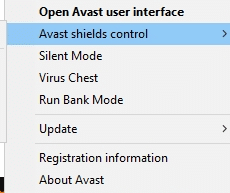
3. Sinulle annetaan seuraavat vaihtoehdot:
- Poista käytöstä 10 minuutiksi
- Poista käytöstä 1 tunniksi
- Poista käytöstä, kunnes tietokone käynnistetään uudelleen
- Poista käytöstä pysyvästi
4. Napsauta an vaihtoehto Voit halutessasi poistaa sen käytöstä valituksi ajanjaksoksi.
Tapa 2B: Poista Avast Free Antivirus pysyvästi
Jos sen poistaminen käytöstä ei auta, sinun on ehkä poistettava mainitun virustentorjuntaohjelman asennus alla kuvatulla tavalla:
1. Avata Avast ilmainen virustorjunta ohjelmoida.
2. Klikkaus Valikko >asetukset, kuten alla on korostettu.
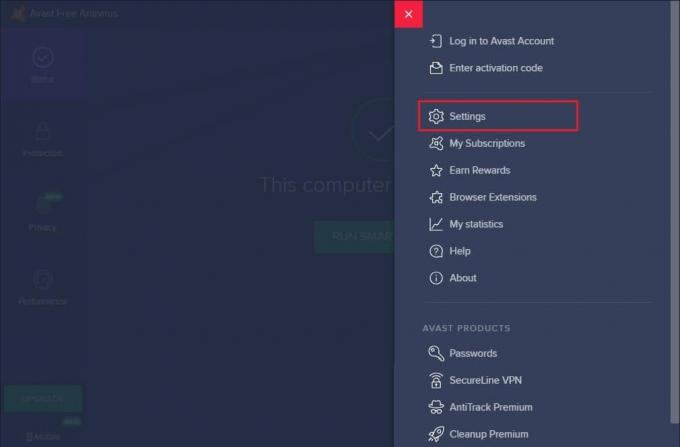
3. Alla Kenraali -välilehti, poista valinta Ota itsepuolustus käyttöön laatikko kuvan mukaisesti.

4. Klikkaa OK vahvistuskehotteessa poistaaksesi Avast käytöstä.
5. Poistu Avast ilmainen virustorjunta.
6. Seuraavaksi käynnistä Ohjauspaneeli etsimällä sitä kuvan osoittamalla tavalla.

7. Valitse Tarkastele > Pienet kuvakkeet ja napsauta sitten Ohjelmat ja ominaisuudet, kuten korostettuna.

8. Napsauta hiiren kakkospainikkeella Avast ilmainen virustorjunta ja napsauta sitten Poista asennus, kuvatulla tavalla.

9. Uudelleenkäynnistää Windows 10 -tietokoneellesi ja tarkista, onko ongelma ratkaistu. Jos ei, kokeile seuraavaa korjausta.
Lue myös:5 tapaa poistaa Avast Antivirus kokonaan Windows 10:stä
Tapa 3: Siirrä peli alkuperäiseen hakemistoonsa
Jos asensit pelin muuhun hakemistoon kuin alkuperäiseen, saatat kohdata tämän virhekoodin. Näin voit korjata Steam-sovelluksen latausvirheen 3:0000065432 siirtämällä pelin alkuperäiseen Steam-hakemistoon:
1. Käynnistä Steam sovellus.
2. Klikkaa Steam ja valitse sitten asetukset avattavasta luettelosta.
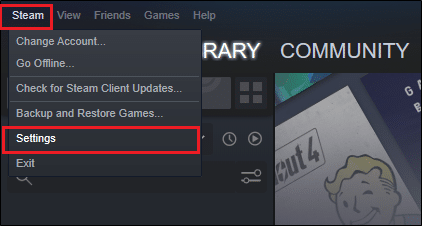
3. Napsauta nyt Lataukset vasemmasta paneelista. Klikkaus STEAM-KIRJASTOKANSIOT, kuten on esitetty.
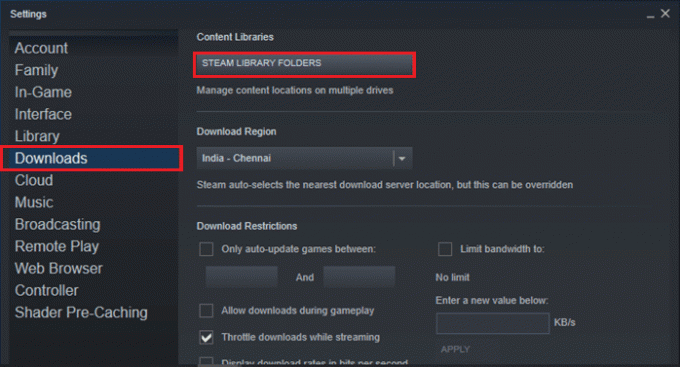
4. Napsauta nyt LISÄÄ KIRJASTOKANSIOT ja varmista, että Steam-kansion sijainti on C:\Ohjelmatiedostot (x86)\Steam.
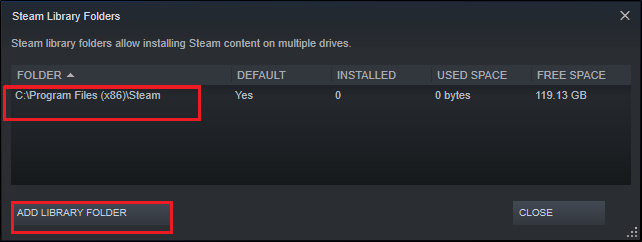
5A. Jos Steam-kansion sijainti on jo asetettu C:\Ohjelmatiedostot (x86)\Steam, poistu tästä ikkunasta napsauttamalla KIINNI. Siirry seuraavaan menetelmään.
5B. Jos pelisi on asennettu muualle, näet kaksi eri hakemistoa näytöllä.
6. Siirry nyt kohteeseen KIRJASTO.

7. Napsauta hiiren kakkospainikkeella peli joka laukaisee sovelluksen latausvirheen 3:0000065432 järjestelmässäsi kirjastossa. Valitse Ominaisuudet… vaihtoehto, kuten kuvassa.
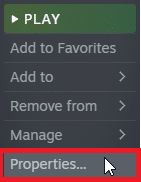
8. Vaihda kohtaan PAIKALLISET TIEDOT -välilehteä ja napsauta sitä SIIRRÄ ASENNUSKANSIJO…
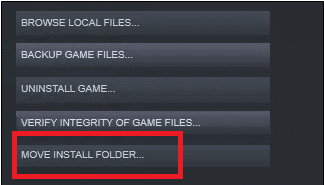
9. Tässä, valitse Asenna hakemistoon C:\Program Files (x86)\Steam alla Valitse asennuspaikka vaihtoehto ja napsauta sitä Seuraava.
Odota siirron valmistumista. Käynnistä peli, joka aiheutti ongelmia ja tarkista, voisiko tämä korjata Steam-sovelluksen latausvirheen 3:0000065432.
Tapa 4: Poista DeepGuard-ominaisuus käytöstä (jos käytettävissä)
Kuten aiemmin mainittiin, F-Secure Internet Securityn DeepGuard-ominaisuus estää useita ohjelmia ja sovelluksia varmistaakseen järjestelmän turvallisuuden. Lisäksi se tarkkailee jatkuvasti kaikkia sovelluksia etsiäkseen epänormaaleja muutoksia. Siksi poistamme DeepGuard-ominaisuuden käytöstä tässä menetelmässä, jotta se ei häiritse pelejä ja vältytään sovelluksen latausvirheeltä 3:0000065432.
1. Tuoda markkinoille F-Secure Internet Security järjestelmässäsi.
2. Klikkaa Tietokoneturva kuvaketta, kuten kuvassa.

3. Napsauta nyt asetukset > Tietokone > DeepGuard.
4. Poista valinta ruudusta Kytke DeepGuard päälle vaihtoehto.
5. Lopuksi sulje ikkuna ja Poistu hakemus.
Lue myös:Kuinka katsella piilotettuja pelejä Steamissä
Tapa 5: Suorita Steam järjestelmänvalvojana
Harvat käyttäjät ehdottivat, että Steamin käynnistäminen järjestelmänvalvojan oikeuksilla auttoi korjaamaan Steam-sovelluksen latausvirheen 3:0000065432. Näin voit tehdä saman:
1. Napsauta hiiren kakkospainikkeella Steam pikakuvake ja napsauta sitä Ominaisuudet.
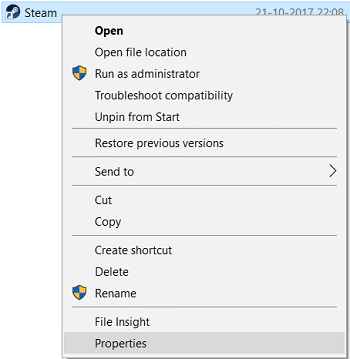
2. Vaihda Ominaisuudet-ikkunassa kohtaan Yhteensopivuus -välilehti.
3. Valitse nyt merkitty ruutu Suorita tämä ohjelma järjestelmänvalvojana.
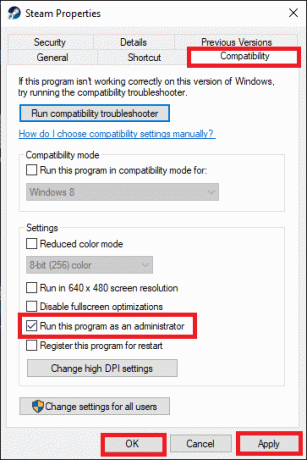
4. Napsauta lopuksi Käytä > OK tallentaaksesi muutokset.
Tästä eteenpäin Steam toimii järjestelmänvalvojan oikeuksin ja on häiriötön.
Tapa 6: Asenna Steam uudelleen
Kaikki ohjelmistoon liittyvät häiriöt korjataan, kun poistat sovelluksen kokonaan järjestelmästäsi ja asennat sen uudelleen. Näin asennat Steam uudelleen sovelluksen latausvirheen 3:0000065432 ratkaisemiseksi:
1. Tuoda markkinoille Ohjauspaneeli ja navigoi kohteeseen Ohjelmat ja ominaisuudet ohjeen mukaan Menetelmä 2B.
2. Klikkaa Steam ja valitse Poista asennus, kuten kuvattu.
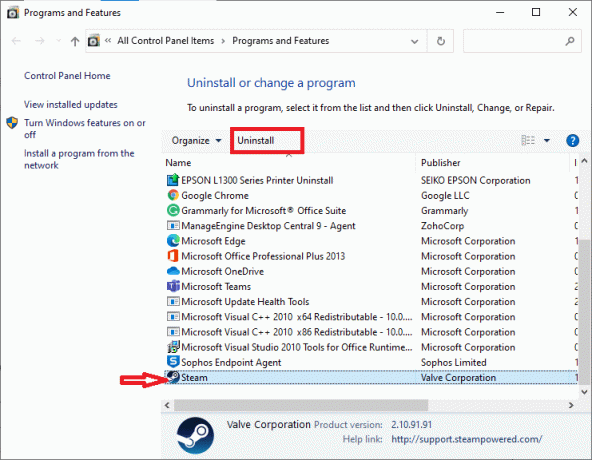
3. Vahvista asennuksen poistaminen kehotteessa napsauttamalla Poista asennus, kuten on esitetty.

4. Käynnistä tietokoneesi uudelleen kun ohjelma on poistettu.
5. Sitten, napsauta tästä asentaaksesi Steam järjestelmässäsi.
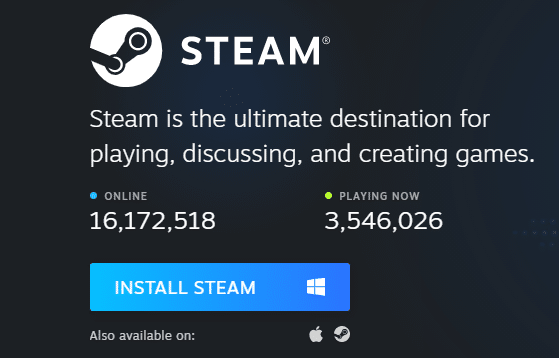
6. Siirry kohtaan Lataukset-kansio ja kaksoisnapsauta SteamSetup ajaa sitä.
7. Seuraa näytön ohjeita, mutta muista valita Kohdekansio käyttämällä Selaa… vaihtoehto as C:\Ohjelmatiedostot (x86) \Steam.

8. Klikkaa Asentaa ja odota asennuksen valmistumista. Napsauta sitten Viedä loppuun, kuten on esitetty.

9. Odota, että kaikki Steam-paketit on asennettu, ja se käynnistetään pian sen jälkeen.
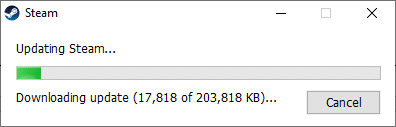
Lue myös:Kuinka korjata Steam ei lataa pelejä
Tapa 7: Tyhjennä Steam-sovellusvälimuisti
Joskus myös välimuistitiedostot vioittuvat ja ne voivat myös johtaa sovelluksen latausvirheeseen 3:0000065432. Siksi sovelluksen välimuistin tyhjentämisen pitäisi auttaa.
1. Klikkaa Windows-haku laatikko ja tyyppi %sovellustiedot%.
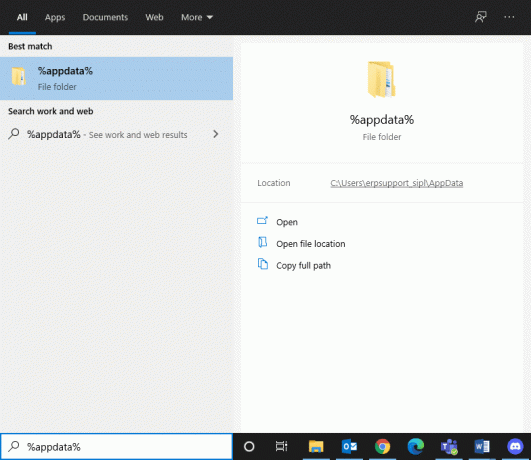
2. Klikkaa AppData Roaming -kansio avataksesi sen.
3. Napsauta tässä hiiren oikealla painikkeella Steam ja valitse Poistaa.
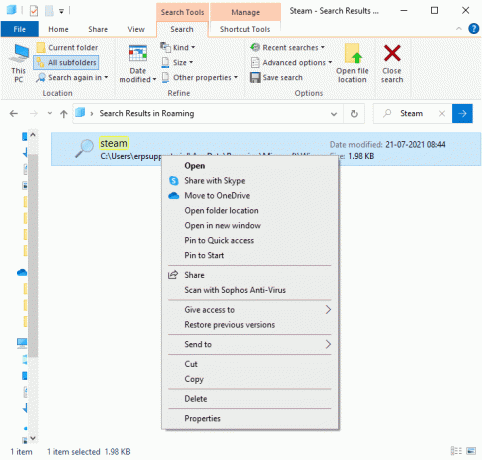
4. Seuraavaksi kirjoita %LocalAppData% hakupalkissa ja avaa Local App Data -kansio.

5. löytö Steam täällä ja Poistaa se, kuten teit aiemmin.
6. Käynnistä Windows-tietokoneesi uudelleen toteuttaa nämä muutokset.
Tapa 8: Poista pelikansio asiakirjoista
Voit myös ratkaista sovelluksen latausvirheen 3:0000065432 poistamalla pelikansion asiakirjoista alla kuvatulla tavalla:
1. Lehdistö Windows+E-näppäimet yhdessä avataksesi File Explorerin.
2. Navigoi annettua polkua C:\Käyttäjät\Käyttäjänimi\Dokumentit\Omat pelit
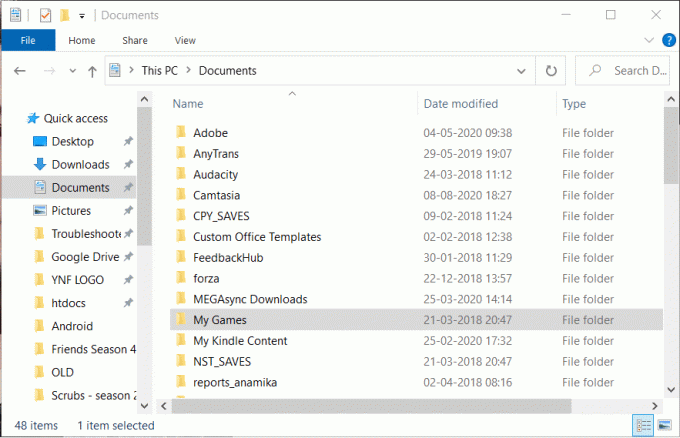
3. Poista pelikansio pelistä, joka kohtaa tämän virheen.
4. Uudelleenkäynnistää järjestelmäsi. Käynnistä nyt Steam ja käynnistä peli uudelleen. Sen pitäisi toimia ilman virheitä.
Tapa 9: Sulje taustatehtävät
Kaikissa järjestelmissä on paljon sovelluksia, jotka toimivat taustalla. Tämä lisää prosessorin ja muistin kokonaiskäyttöä ja vähentää siten järjestelmän suorituskykyä pelin aikana. Taustatehtävien sulkeminen voi auttaa ratkaisemaan sovelluksen latausvirheen 3:0000065432. Sulje taustaprosessit Windows 10 -tietokoneen Task Managerin avulla seuraavasti:
1. Tuoda markkinoille Tehtävienhallinta painamalla Ctrl + Shift + Escavaimet yhdessä.
2. Vuonna Prosessit -välilehti, etsi ja valitse tarpeettomia tehtäviä, mieluiten kolmannen osapuolen sovelluksia.
Huomautus: Älä valitse Windowsiin ja Microsoftiin liittyviä prosesseja.
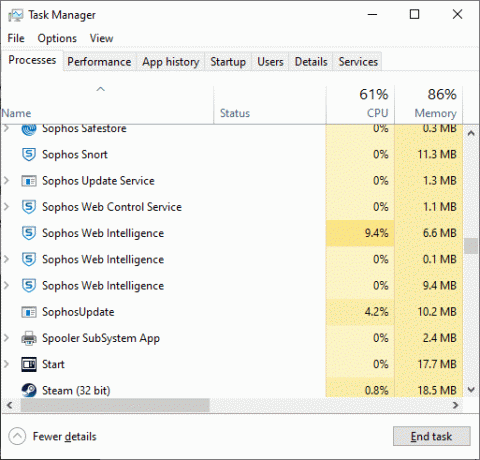
3. Klikkaa Lopeta tehtävä -painike näkyy näytön alareunassa.
4. Toistaa sama kaikille sellaisille ei-toivotuille, resursseja vieville tehtäville ja käynnistä uudelleen systeemi.
Suositus:
- Korjaa Play Kaupan DF-DFERH-01 -virhe
- Kuinka korjata ääntä Steam-peleissä
- Korjaa ARK ei voi kysyä palvelimen tietoja kutsua varten
- Korjaa io.netty.channel. AbstractChannel$AnnotatedConnectException-virhe Minecraftissa
Toivomme, että tästä oppaasta oli apua ja sinä pystyit siihen korjaa Steam-sovelluksen latausvirhe 3:0000065432. Kerro meille, mikä menetelmä toimi sinulle parhaiten. Jos sinulla on kysyttävää tästä artikkelista, voit jättää ne kommenttiosioon.



